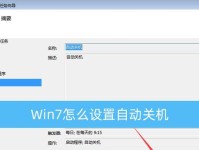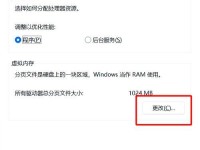在日常使用电脑时,键盘是我们最常用的输入设备之一。然而,有时我们可能会遇到电脑找不到键盘的致命错误,这给我们的工作和娱乐带来很大的困扰。本文将介绍一些解决这种问题的方法和技巧,帮助您轻松应对键盘失灵的情况。

一、检查键盘连接线是否插好
当电脑无法识别键盘时,首先要检查键盘连接线是否插好。有时候连接线可能会松动或者没有插紧,导致电脑无法正常识别键盘。此时,您可以将连接线拔下来,再重新插好,确保连接牢固。
二、尝试更换USB接口
如果重新插拔连接线后问题仍然存在,那么可能是USB接口出现了问题。您可以尝试将键盘插入其他可用的USB接口,看看是否能够解决问题。有时候某个USB接口可能损坏了,更换接口后键盘可能就能正常工作了。

三、检查键盘电池或充电状态
对于无线键盘,如果键盘突然失灵,可能是因为电池电量耗尽。您可以更换键盘电池或者将无线键盘连接到充电器上充电,然后再尝试是否能够正常使用。
四、更新或重新安装键盘驱动程序
有时候,键盘无法被电脑识别的原因是因为键盘驱动程序出现了问题。您可以尝试更新或重新安装键盘驱动程序,以解决这个问题。可以通过设备管理器或者官方网站下载最新的驱动程序。
五、清洁键盘
如果键盘上的某些按键无法正常工作,可能是因为灰尘或污垢进入了按键之间的空隙,导致按键触发不正常。您可以使用适当的工具,如吹风机或者小刷子,清理键盘上的灰尘和污垢。

六、检查操作系统设置
有时候,电脑找不到键盘是因为操作系统设置有误。您可以打开控制面板,点击“区域和语言”选项,然后点击“键盘和语言”选项,确保键盘设置正确。
七、检查是否存在病毒或恶意软件
恶意软件或病毒可能会干扰键盘的正常工作。您可以运行杀毒软件进行全面扫描,确保电脑系统没有受到病毒或恶意软件的侵害。
八、重启电脑
有时候,重启电脑可以解决键盘无法被识别的问题。尝试重新启动电脑,看看问题是否得以解决。
九、检查键盘是否损坏
如果经过以上步骤后键盘仍然无法正常工作,那么有可能是键盘本身出现了故障。您可以尝试将键盘连接到其他电脑上测试,如果在其他电脑上也无法正常工作,那么很可能是键盘本身出现了故障。
十、联系售后服务
如果确认键盘本身出现了故障,可以联系售后服务进行维修或更换。根据您所购买的键盘品牌和售后政策,选择合适的方式解决问题。
十一、使用虚拟键盘
如果您暂时找不到合适的解决方法或者无法及时维修键盘,可以尝试使用虚拟键盘。虚拟键盘是一种软件模拟的键盘,可以通过鼠标点击来输入文字和命令。
十二、尝试使用外接键盘
如果您有外接键盘,可以尝试将外接键盘连接到电脑上,看看是否能够正常工作。外接键盘可以暂时替代故障的键盘,继续使用电脑。
十三、检查操作系统更新
有时候,操作系统的更新可能会导致键盘无法正常工作。您可以检查操作系统是否有可用的更新,并尝试安装更新来解决问题。
十四、重装操作系统
如果所有的尝试都没有解决问题,您可以考虑重装操作系统。但在进行此操作之前,请务必备份重要数据,并确保您有合适的安装媒介和许可证。
十五、综合考虑上述方法
在解决键盘致命错误时,可能需要综合考虑以上提到的方法。根据具体情况,选择最适合的解决方案来修复键盘故障。
当电脑找不到键盘时,我们可以通过检查连接线、更换USB接口、清洁键盘、更新驱动程序等方法来解决问题。如果以上方法都无效,可以尝试联系售后服务或使用虚拟键盘。综合考虑多种方法选择适合自己的解决方案。